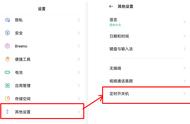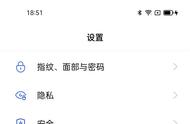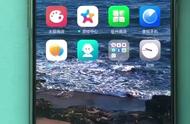在日常生活中,我们总是会用到手机的各种软件,去完成导航、寻找附近电影院等操作。而在一般情况下,相信大家都会是去应用程序界面,或者使用搜索功能找到对应的软件打开。但这种传统的操作效率无疑是比较慢的,所以现在有很多手机品牌也是提供了一些更加便捷的功能,让我们可以更快速地完成操作。例如在 ColorOS 系统中,就拥有「Breeno 指令」功能,可以让操作一步到位。

(ColorOS 系统)
「Breeno 指令」的打开方式很简单,我们只需要在桌面的工具文件夹找到该软件,又或者直接通过搜索的方式打开,这样我们就可以进入到「Breeno 指令」的界面了。该界面看上去相当简洁,主要分成了「一键指令」和「自动指令」两个类别。

(打开「Breeno 指令」的方式与软件界面)
首先来看一下「一键指令」,它里面提供了多种选项,其中包括「导航回家」、「附近」、「图片加壳」、「打车去公司」等,我们只需要点击自己所想要进行的操作选项,手机就会自动帮我们完成。比如我们到了一个陌生的地方,想要知道附近有什么好吃的东西,这时就只需要点击「附近」,然后选择「美食」,手机就会自动帮我们寻找并列出离我们最近的餐馆,十分便捷。除此之外,「附近」选项里面还有「酒店」、「景点」等供用户挑选,相当于一个贴身「导游」一样。

(「一键指令」操作展示)
至于「自动指令」方面,其主要是能让手机在某一个特定的时间,或者特定的场景下开启一些功能。比如我们进入「晚安」的设置界面,将「晚安」的启动时间设置为每天 22:00,并且设定好需要系统自动操作的功能,然后点击保存,系统就会在每天 22:00 自动完成打开免打扰、暗色模式、清理加速、关闭移动数据、关闭 WLAN 等操作,用户不再需要一项项手动设置,节省了很多时间。

(「自动指令」界面)
其实以上提到的操作都只是「Breeno 指令」中的一小部分,「一键指令」和「自动指令」里面还有很多的功能让用户挑选以及自定义,合理利用好的话,相信在生活的各个方面都能提高效率,甚至能让手机成为我们的「小管家」,自动帮我们完成各种操作。如果对「Breeno 指令」感兴趣的朋友,除了可以在日常生活中多多利用外,不妨还可以寻找一些有关「Breeno 指令」的新鲜玩法,让系统更加「懂」你。
,